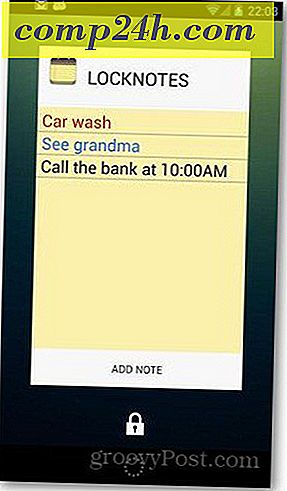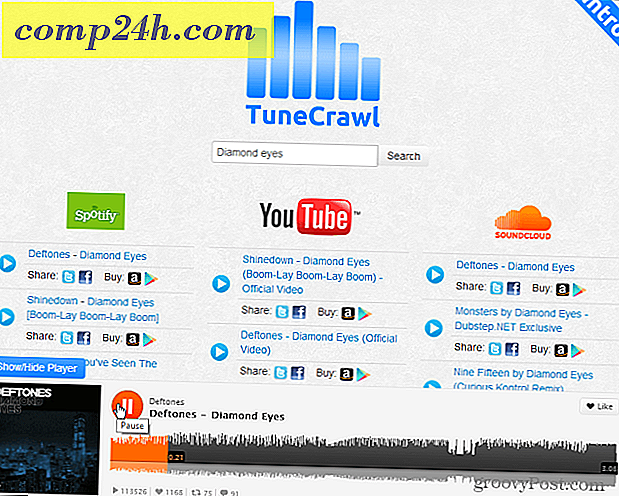Bespaar tijd door Windows 7 Autoplay-acties aan te passen

Als u naar muziek luistert of video's op uw computer bekijkt, kan dit veel tijd besparen door vooraf in te stellen wat er gebeurt wanneer u media op uw pc laadt. Of sluit je je iPhone vaak aan op je Windows 7-machine om hem op te laden en ben je het beu om de pop-up Autoplay te zien? In deze How-To wordt kort ingegaan op het aanpassen van acties voor automatisch afspelen.
Hoe u automatisch spelende acties kunt aanpassen in Windows 7
1. Klik op de Windows Start Menu Orb en typ vervolgens Automatisch afspelen in het zoekvak. Klik op de regelpaneel Autoplay -regelpaneel of druk op Enter op uw toetsenbord.

2. Het autoplay-regelpaneelmenu verschijnt. Hier kunt u instellen wat er gebeurt wanneer verschillende soorten media op uw pc worden geladen.

3. Klik op een vervolgkeuzemenu onder het mediatype waar u de instellingen voor automatisch afspelen wilt wijzigen. Met audio-cd's kunt u bijvoorbeeld een programma toewijzen om het te openen en af te spelen, het te negeren (geen actie ondernemen) of een prompt weergeven met de vraag wat u moet doen elke keer dat de media worden ingevoegd. Het is zeker leuk om mijn iPhone aan te sluiten zodat hij nu gewoon geen actie meer onderneemt in plaats van de vervelende pop-up weer te geven.

4. Misschien weet u niet zeker welke instellingen u wilt, of wilt u gewoon de instellingen terugzetten naar wat ze waren toen u Windows installeerde. Onderaan is er een knop om alle standaardinstellingen te resetten. Vergeet niet wanneer u al uw wijzigingen heeft doorgevoerd door op de knop Opslaan te klikken!